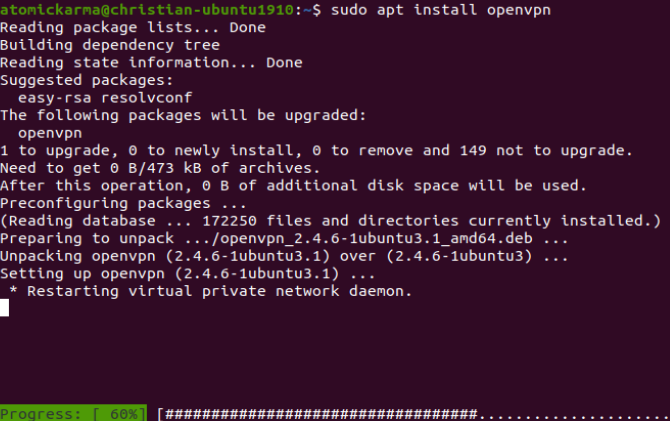- Как установить VPN-клиент на Ubuntu Linux
- Содержание
- Требования
- Выбор Ubuntu Linux VPN
- Есть ли бесплатные Ubuntu для VPN?
- Настройте свой VPN на Ubuntu
- Нет VPN-клиента? Установите OpenVPN в Linux
- Как использовать OpenVPN в Linux Ubuntu
- Держите свою активность в секрете: включите свой Ubuntu VPN-клиент
- Лучший бесплатный VPN для Linux
- Зачем устанавливать бесплатный vpn на Linux
- Как выбрать лучший бесплатный впн для Linux
- Бесплатный vpn для Linux от Whoer.net
- Как получить бесплатный впн для Linux от Whoer VPN
- Установка бесплатного впн на Linux от Whoer VPN
- Лучшие VPN сервисы для Linux
- 1. PIA — Private Internet Access
- 2. ExpressVPN
- 3. AirVPN
- 4. NordVPN
- 5. Mullvad
- 6. ProtonVPN
- 7. SecurityKISS
- 8. VPNBook
- 9. Свой VPN сервер
- Выводы
Как установить VPN-клиент на Ubuntu Linux
Шифрование вашего интернет-использования в Linux имеет смысл, но это не обязательно так просто, как на Windows, macOS или мобильных устройствах. Не все VPN-сервисы предлагают клиенты Linux — так что вы можете сделать?
Как самое популярное семейство дистрибутивов Linux, мы рассмотрим, как установить VPN на Ubuntu, На скриншотах используется основная версия Ubuntu (19.10), хотя те же шаги должны работать (или быть приближенными) в альтернативных версиях Ubuntu и последующих сборках, таких как Lubuntu и Mint.
Содержание
Требования
Есть много отличных VPN, которые идеально подходят для Linux. Эта статья использует ExpressVPN (нажмите здесь, чтобы узнать тарифные планы), который, возможно, является лучшим VPN на современном рынке, особенно для потоковой передачи Netflix.
- Ubuntu или дистрибутив на основе Ubuntu
- Ubuntu-совместимый VPN
- Клиент VPN, загружаемый у вашего провайдера VPN
Выбор Ubuntu Linux VPN
Провайдеры VPN любят хеджировать свои ставки, когда дело доходит до Linux. Хотя предлагать клиентские приложения редко, они, тем не менее, поддерживают OpenVPN (OVPN), который является VPN-клиентом с открытым исходным кодом. Но если вы ищете простое решение, которое не требует загрузки файлов OpenVPN (см. Ниже), вам нужна служба VPN с клиентским приложением Linux.
Однако важно отметить, что почти все клиенты Linux VPN запускаются из терминала. После установки это просто случай вызова VPN-клиента, выдачи команды подключения и указания сервера. Это просто, но редко предлагает такую же гибкость, как на других платформах.
Итак, с чего начать? Следующие VPN-сервисы предлагают Ubuntu-совместимые Linux VPN-клиенты:
Есть ли бесплатные Ubuntu для VPN?
Все вышеперечисленные VPN-сервисы основаны на подписке. Но что, если вам нужен бесплатный VPN для Ubuntu?
Варианты ограничены. Очень немногим (если таковые имеются) поставщикам бесплатных VPN можно доверять делать что-либо кроме шифрования ваших данных. Но таков низкий уровень доверия к таким предприятиям, даже это риск. Вместо этого, если вам просто нужна бесплатная Ubuntu VPN на короткий период, многие топовые VPN-сервисы предлагают краткосрочные испытания.
Два таких сервиса ProtonVPN и AirVPN, К каждому из них применяются ограничения, направленные на то, чтобы убедить вас подписаться на полную цену.
Например, ProtonVPN не имеет ограничений на данные, но вы ограничены одним устройством. Другой бесплатный VPN для Ubuntu, AirVPN, бесплатен только в течение короткого времени, но предлагает более длительную трехдневную пробную версию всего за 2 евро (около 2,25 долларов США). Следует отметить, однако, что AirVPN не всегда доступен для новых регистраций, поэтому эта опция может быть недоступна для вас.
Настройте свой VPN на Ubuntu
С выбранной услугой VPN загрузите клиент и настройте его в Ubuntu. Настройка VPN в Ubuntu отличается в зависимости от характеристик клиентского программного обеспечения. Это может означать загрузку файла DEB, файла моментального снимка или просто захват клиента через терминал из репозиториев или из GitHub.
Чтобы продемонстрировать, вот как настроить ExpressVPN в Ubuntu.
При активной подписке войдите на сайт, выполнив двухэтапную проверку. Если ваша операционная система не обнаружена автоматически, выберите Посмотреть все устройства и выбрать Linux, Здесь выберите ваш дистрибутив (мы используем Ubuntu 64-битная для этой демонстрации) и нажмите Скачать,
Файл DEB будет загружен, и вам будет предложено открыть файл. Для этого воспользуйтесь диспетчером программного обеспечения по умолчанию и дождитесь установки VPN.
ExpressVPN, как и многие другие Linux VPN, запускается из командной строки. Однако это все еще требует некоторой настройки. В то время как некоторые VPN требуют ввода имени пользователя и пароля, ExpressVPN использует ключ аутентификации. Настройка ExpressVPN в Ubuntu означает запуск командной строки, а затем введите следующее:
При появлении запроса вставьте (или введите) строку аутентификации.
Использовать expressvpn Команда для отображения параметров. Вы можете быстро подключиться к VPN-серверу, введя страну в команде:
Кроме того, вы также можете ввести страну, местоположение и номер сервера:
Для отключения просто используйте:
Кажется слишком техническим? К счастью, ExpressVPN и другие VPN предлагают подключаемые модули браузера для Chrome и Firefox, Это значительно упрощает использование службы VPN, если доступный для мыши клиент недоступен для вашей операционной системы.
Все Linux-дружественные VPN-провайдеры предлагают аналогичные приложения для командной строки, поэтому вы должны найти эти шаги полезным руководством для большинства из них. Естественно, проверьте документацию для выбранного вами VPN-сервиса для точных шагов.
Нет VPN-клиента? Установите OpenVPN в Linux
Что если у вас нет VPN-клиента с выбранной вами услугой VPN или вы регулярно переключаете VPN? В этом случае имеет смысл иметь готовое к использованию приложение VPN-клиента. Вместо того, чтобы устанавливать одного клиента за другим, просто используйте одно приложение VPN-клиента.
К счастью, такое решение существует. Вам потребуется клиент OpenVPN в Ubuntu Linux, который можно установить с помощью:
Как использовать OpenVPN в Linux Ubuntu
Итак, вы установили клиент OpenVPN в Linux. Но как вы подключаетесь к VPN-серверу?
Начните с того, что ваш провайдер VPN поддерживает OpenVPN. Почти все, но вам нужно скачать файл конфигурации для VPN-сервера, который вы хотите использовать. Подробности смотрите на страницах поддержки вашего провайдера VPN — файлы конфигурации имеют расширение OVPN.
Например, VPN-сервер в Лондоне может называться London-VPN.OVPN.
Используя пример ExpressVPN снова, файл для подключения к серверу в Швейцарии: my_expressvpn_switzerland_udp.ovpn, Чтобы использовать это с клиентом OpenVPN в Ubuntu Linux, введите:
Затем вам будет предложено ввести ваши учетные данные для доступа к провайдеру VPN. Введите их, и VPN-соединение будет установлено.
Держите свою активность в секрете: включите свой Ubuntu VPN-клиент
Важно помнить, что провайдеры VPN регулярно обновляют свои клиентские приложения и IP-адреса серверов. Используете ли вы клиентское приложение или приложение OpenVPN, найдите время, чтобы регулярно обновлять свои конфигурации OVPN. Делайте это еженедельно или раз в две недели, чтобы обеспечить доступ к лучшим доступным серверам.
Различные провайдеры VPN предлагают поддержку для Linux
хотя небольшого количества нет. Из тех, кто это делает, фокус почти всегда на Ubuntu, а не на других дистрибутивах Linux. Хотя описанные здесь шаги будут работать с веткой Ubuntu / Debian дистрибутивов Linux, OpenVPN можно использовать со всеми другими версиями Linux.
Источник
Лучший бесплатный VPN для Linux
Одна из главных причин, по которой опытные пользователи выбирают операционную систему Linux – безопасность. Linux на хорошем уровне защищает персональный компьютер от проникновения вирусов, майнеров и хакерских атак. Логичным продолжение этой защиты становится забота о конфиденциальности данных при работе в сети, которая требует установки впн. И первым делом пользователь задумывается о бесплатном vpn для Linux. В этой статье мы расскажем, как подобрать и установить лучший бесплатный vpn Linux системы.
Зачем устанавливать бесплатный vpn на Linux
Зачастую пользователи небрежно относятся к возможным утечкам данных в сеть. “Я же не шпион и не преступник, зачем мне что-то скрывать, кому я могу быть интересен?”. На самом деле много кому. На вашем компьютере с Linux могут быть рабочие аккаунты, вход в личный кабинет банка и электронные кошельки. Даже сайты, которые вы посещаете (пусть и зашли на них один раз из любопытства) могут стать объектом интереса злоумышленников. И проникновение начинается обычно с определения вашего IP-адреса админом сайта, который вы посетили. Не лучше ли скрыть свой IP с помощью бесплатного впн для Linux?
Данные вашего пребывания в сети собирает ваш провайдер, поисковые системы, владельцы сайтов – все, кто только могут дотянуться до них. Их объединяют в базы и перепродают, и кто знает, в какие руки они попадут и как будут использованы. Хороший бесплатный vpn для Linux шифрует данные, передаваемые через впн-сервер, защищая вашу конфиденциальность.
Другой стороной вопроса является то, что зная ваш IP, вам можно запретить посещение определенных сайтов: забанить по IP или по географическому положению, которое тоже определяется по IP-адресу. Установка на Linux vpn бесплатно поможет изменить IP и разблокировать желаемые сайты.
Ну и особенно актуальна установка бесплатного впн Linux юзерам ноутбуков, которые часто используют открытые wi-fi точки в общественных местах.
Как выбрать лучший бесплатный впн для Linux
Чтобы установить на свой компьютер с Linux бесплатный vpn, вам прежде всего нужно выбрать надежного поставщика услуги, который предоставит вам vpn сервер бесплатно.
Интернет полон рекламных объявлений бесплатных впн-сервисов, но это определенно не те провайдеры, которым стоит доверять свою безопасность. Зазывая на свои сайты и предлагая лучший бесплатный vpn для Linux, эти компании собирают базы для перепродажи рекламодателям. Кроме этого, они вынуждают пользователей терпеть просмотр надоедливой рекламы и небрежно относятся к защите данных. За последние годы было несколько скандалов с утечкой данных пользователей подобных впн-сервисов.
Чтобы бесплатно установить на Linux надежный впн, лучшим выбором будет триал или пробный впн для Linux от платного впн-провайдера с хорошими условиями. Коммерческие компании зарабатывают на продаже услуг пользователям, и прежде всего защищают их интересы. Их бесплатный впн для Linux будет оберегать ваши данные и поможет сменить IP без риска.
Еще одним важным моментом является то, что провайдер, предоставляющий пробный впн для Linux не должен сохранять логи подключения. Так ли это, вы можете выяснить на странице Политики конфиденциальности выбранного провайдера.
Обратите внимание также на то, чтобы провайдер не ограничивал трафик для пользователей бесплатного впн.
Бесплатный vpn для Linux от Whoer.net
Для более детального ознакомления возьмем vpn с пробным периодом для Linux от Whoer VPN. Политика конфиденциальности компании радует отсутствием сохранения логов. Бесплатный vpn для Linux без логов не так просто найти, но здесь с этим все в порядке – никто не будет сохранять и сливать ваши данные.
Тем, кто хочет использовать впн на Linux бесплатно, Whoer VPN дает доступ к впн-серверам в Голландии на скорости 1 мб/с. Впн-провайдер не ограничивает трафик и разрешает подключать до 5 устройств на один аккаунт. Установив бесплатный впн Linux пользователи могут заходить на любимые сайты без географических ограничений и блокировок, пользоваться почтой, делать банковские переводы и смотреть фильмы. Даже торренты здесь не запрещены.
Как получить бесплатный впн для Linux от Whoer VPN
Чтобы получить бесплатный впн для Linux от Whoer VPN, перейдите на страницу регистрации и введите адрес электронной почты.
Конфигурационные файлы OpenVPN для использования в системе Linux вы получите на почту сразу после регистрации (иногда нужно подождать несколько минут или проверить папку СПАМ).
Whoer VPN не допускает регистрацию бесплатного впн для Linux с использованием сервисов временной почты. Это понятно – ведь если вы зарегистрируете аккаунт на временный мейл, то не сможете при необходимости обновить конфиги.
Установка бесплатного впн на Linux от Whoer VPN
Чтобы установить необходимые пакеты через консоль, введите следующую команду:
sudo apt-get install openvpn unzip
для Fedora / RedHat:
sudo yum install openvpn unzip
Скачайте на ваш ПК с Linux архив whoer-configs.zip, который вы получили на мейл при регистрации бесплатного впн Linux. Распакуйте файлы и перейдите в директорию whoerconfigs:
unzip whoerconfigs.zip -d
Включите openvpn, указав в –config путь до файла конфигурации выбранного сервера. В бесплатном впн для Linux это будет сервер Нидерландов:
sudo openvpn —config ./Whoer_Netherlands_nl.ovpn
Зайдите на страницу Whoer.net, чтобы убедиться, что IP и DNS-адреса сменились на голландские и ваш компьютер с операционной системой Linux и ваши данные в безопасности с бесплатным впн для Linux от Whoer VPN. Теперь вы можете посещать любые сайты по вашему выбору, не взирая на ваше местоположение.
Вы также можете посмотреть наши видеоролики, где мы наглядно показываем, как установить в различные дистрибутивы Linux vpn бесплатно:
За 3 с половиной минуты устанавливаем Whoer VPN на Linux Ubuntu (обратите внимание на удобный графический интерфейс).
Устанавливаем Whoer VPN на KALI LINUX для хакеров и продвинутых пользователей.
Пошагово показываем, как бесплатно установить впн на Linux Mint – дружелюбный к пользователям дистрибутив Linux с графической оболочкой.
Если ваш выбор это стабильный и надежный Linux Debian, посмотрите видеролик, где Mr.Whoer показывает, как установить бесплатный впн на Linux Debian (разберется даже начинающий линуксоид).
Для более глубокого понимания темы безопасности в сети, советуем вам прочесть статью Настраиваем анонимность в интернете с Whoer vpn. И поделиться ссылками на наши статьи с вашими друзьями и подписчиками, ведь мы работаем для того, чтобы как можно больше людей научилось ценить и защищать конфиденциальность своей личности и данных – во имя открытого и свободного для всех Интернета!
Источник
Лучшие VPN сервисы для Linux
После шумихи вокруг Windows 10 пользователи начали понимать, что эта система небезопасна и может распространять личную информацию. Все больше и больше новых пользователей начинают искать альтернативы среди открытых систем. Пользователям нужна система, которая не шпионит за их данными, и обеспечивает максимальную безопасность и конфиденциальность. Для обеспечения большей анонимности в интернете можно использовать VPN сервисы.
Но когда в Ubuntu, Fedora, OpenSUSE или других дистрибутивах Linux доходит дело до VPN, у пользователей могут возникнуть проблемы. Для разработчиков важнее пользователи Windows, а Linux до сих пор еще не в приоритете. В этой статье мы рассмотрим лучшие VPN для Linux, которые вам обязательно будут полезными. В списке будут как платные так и бесплатные сервисы.
Обычно, для подключения VPN в Linux используются такие технологии, как OpenVPN или OpenConnect. Но будет намного лучше, если VPN провайдер выпускает свой клиент для Linux. Его намного проще настроить, и здесь есть намного больше функций. Большинство VPN в этом списке имеют свой клиент для операционной системы Linux.
1. PIA — Private Internet Access
Провайдер Private Internet Access — это один из лучших и самых распространенных VPN на сегодняшний день. Он доступный, позволяет подключить сразу несколько устройств, предлагает приемлемую скорость работы сети, а также полностью безопасен. В том числе, это один из самых популярных VPN сервисов для Linux. Это вполне заслужено. Здесь используется OpenVPN с шифрованием с помощью 256 битного AES ключа. У сервиса есть свой клиент как для Debian, так и для Red Hat систем. Причём с графическим интерфейсом. Но учитывая все преимущества сервиса, стоит он не дешево — 3,33 евро в месяц при оплате за год.
2. ExpressVPN
Компания ExpressVPN выпустила свой официальный клиент для Linux в апреле 2016. К сожалению, графического интерфейса пока нет и программа работает только из командной строки. Но это все ещё намного проще чем настройка отдельных конфигурационных файлов.
Список серверов всегда будет в актуальном состоянии, и вы можете переключиться между протоколами UDP и TCP при работе по OpenVPN. Самым большим недостатком этого VPN для Linux есть цена. Сервис стоит вдвое больше чем PIA. В течение 30 дней сервис возвращает деньги, так что вы можете попробовать VPN бесплатно. Но у серверов более внушительные характеристики, а скорость сети намного больше. ExpressVPN работает на Ubuntu, Fedora, Debian и CentOS. Одновременно вы можете подключить до трех устройств.
3. AirVPN
AirVPN предлагает официальные клиенты для дистрибутивов Linux — Debian, Ubuntu, OpenSUSE и Fedora, а также есть ARM версия для работы на Raspberry Pi. Вы можете использовать его как из командной строки, так и через графический интерфейс. Здесь больше всего настроек безопасности. Вы можете подключиться с помощью OpenVPN, SSH или SSL, а также пересылать трафик через ряд альтернативных портов. Этот сервис тоже платный, цена примерно как и у PIA.
4. NordVPN
Сервис NordVPN выпустил отдельное приложение для Linux только в 2018 году, но оно работает только в терминале, без графического интерфейса. Вы можете использовать его или настроить всё вручную по протоколам OpenVPN или IKEv2 или PPTP. Сам VPN размещён в Панаме и разработчики заявляют, что они не хранят логов. Параллельно можно использовать шесть соединений Кроме того серверы NordVPN расположены в более чем 60 странах. По цене этот сервис дороже за все предыдущие. При оплате за год получается примерно 5 долларов в месяц.
5. Mullvad
Сервис Mullvad пошел еще дальше и предлагает клиент с открытым исходным кодом для Debian и Ubuntu. Поддерживаются такие функции, как отключение интернета, защита от утечки DNS, маршрутизация IPv6. Сервис ведет журналы, но не логи соединений, поэтому в плане безопасности он надежный. Одновременно можно использовать три соединения. Также доступно перенаправление портов. Выбор серверов ограничен, но это допустимо. На официальном сайте есть пакеты для Debian и Ubuntu, но программа будет работать в большинстве дистрибутивов.
6. ProtonVPN
Ещё один не очень дорогой VPN, у которого есть консольный клиент для Linux. С помощью него вы можете просматривать список доступных серверов и настраивать подключения. Не может не радовать то, что приложение распространяется с открытым исходным кодом и работает в Ubuntu, Fedora, Manjaro, Arch Linux, Kali и Solus. Для соединения используется протокол OpenVPN. Компания заявляет, что они не ведут логи соединений, а также их VPN интегрирован с сетью Tor. Что касается цены, то VPN доступен за 4 евро в месяц. Дальше рассмотрим лучшие бесплатные VPN.
7. SecurityKISS
Все сервисы, что мы рассматривали выше — платные, они более надежны. Ни один из них не ведет логов подключений, а это значит, что к вашей информации никто не сможет получить доступ: ни злоумышленники, ни правоохранительные органы. В бесплатных сервисах все намного по-другому. Многие из них ведут логи, а также используют небезопасные протоколы связи.
Это еще один лучший бесплатный VPS для Linux, у которого есть официальный клиент для этой операционной системы. Поддерживаются различные протоколы работы в том числе SSH, FTP, RDP, Telnet и так далее. Но как и у других бесплатных VPS здесь есть несколько минусов. Компания хранит журналы и IP адреса пользователей, а это не желательно для тех, кто хочет защитить свою конфиденциальность. Также в бесплатной версии количество доступного трафика ограничено 300 мегабайт в сутки, а это очень мало.
8. VPNBook
Неплохой бесплатный VPN для Linux, работающий по протоколу OpenVPN и PPTP. Здесь нет своего клиента для этой операционной системы, поэтому вам придется установить клиент OpenVPN чтобы настроить его. Главное неудобство здесь, это необходимость время от времени смотреть пароль от VPN сервиса на сайте и обновлять его в своей конфигурации.
9. Свой VPN сервер
Как видите, платные VPN серверы, дорогие, а бесплатные всегда либо сложные в настройке, либо делают не совсем то, что вам нужно. Вы всегда можете купить недорогой виртуальный сервер, который обойдётся вам в 100 рублей в месяц если брать в России и настроить на нём свой OpenVPN сервер. Благо это не так сложно. На нашем сайте есть подробная инструкция по простой настройке OpenVPN. Минус такого подхода в том, что вам придется самому обслуживать этот сервер, исправлять возникающие ошибки и клиента для простой настройки здесь не будет, зато это дешевле.
Выводы
Даже если провайдер VPN не предоставляет официального клиента для Linux, почти все они могут быть настроены с помощью OpenVPN. В этой статье мы рассмотрели лучшие VPN для Linux, причем как бесплатные, так и платные, поэтому вы сможете выбрать то что вам нужно. Бесплатные VPN для Linux имеют свои ограничения, но в некоторых ситуациях с этим можно мириться. А вы используете VPN для работы в сети? Какие бесплатные сервисы могли бы посоветовать другим пользователям? Напишите в комментариях!
Кстати, если вы занимаетесь разработкой на PHP, возможно вам будет интересна статья — настройка Xdebug в PhpStorm.
На завершение небольшая лекция, о том, что такое VPN и как работает эта технология:
Источник